【大分】Excel関数/VLOOKUP+COLUMNの使い方
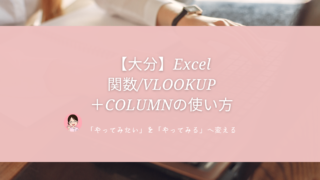

数字を入力したら、他の項目も自動で入力したいけど、どうしたらいいの?

VLOOKUP+COLUMN関数を活用すると、半自動で表を作ることができますよ
この記事を読んでわかること
Excel関数/VLOOKUP+COLUMNの使い方
1,VLOOKUP関数をつかう

2,VLOOKUP関数のなかにCOLUMN関数を組み合わせる

3,オートフィル機能をつかう

まとめ

VLOOKUP+COLUMN関数を使うと、Excel表の入力が簡単になりますよ

